小米路由器怎么设置?设置小米路由器的方法
时间:2023-04-02 21:08 来源:未知 作者:永春小孩 点击:载入中...次
| 小米路由器怎么设置?当我们购买小米路由器之后该如何进行正确的连接以及设置呢?在本文中本人将给大家分享下小米路由器(以米3无线路由器为例)的设置方法! 小米路由器怎么设置?设置方法:连接 连上电源、插上网线(后部蓝色的网口),路由器就进入工作状态,如果使用台式机的话2个白色网口,任意一个和电脑进行连接即可如下图所示:  打开手机或者电脑,搜索并连接到小米3的wifi信号,出生默认为:Xiaomi 开头,如图: 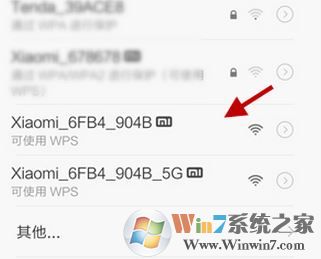 连接到小米3路由器之后,我们打开浏览器输入:miwifi.com或者192.168.31.1 即可打开路由器管理界面,电脑端的话点击“同意、继续 按钮”,手机端的话则点击“本地管理小米路由器”; 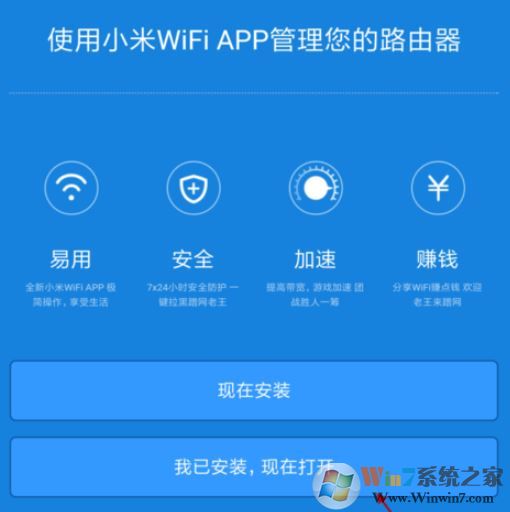 接着页面中,填写你家的宽带账号、宽带密码——>然后点击:下一步,如图: 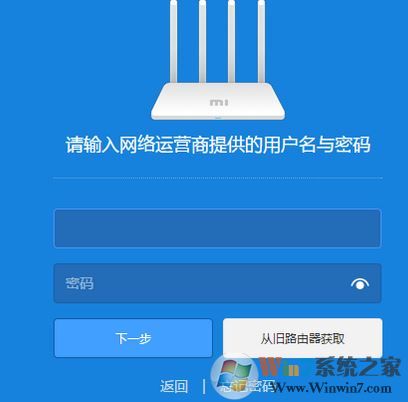 进入下一步之后,在页面中设置小米路由器我们可以设置wifi名称以及wifi密码; 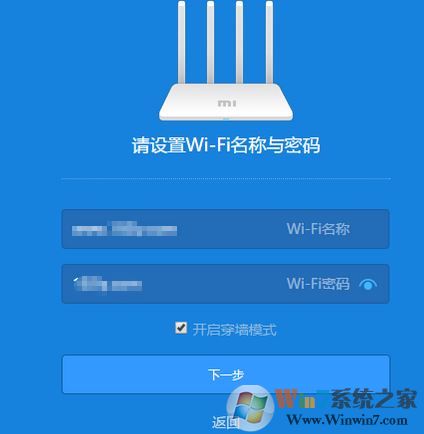 接下来设置管理密码,就是用来登录无线路由器管理界面的密码(首次登录是不用设置密码的),我们可以选择和wi-fi密码相同即可,当然本人可不推荐这么干,不然别人知道wifi密码后可能进入路由器管理界面进行胡乱操作那就麻烦了! 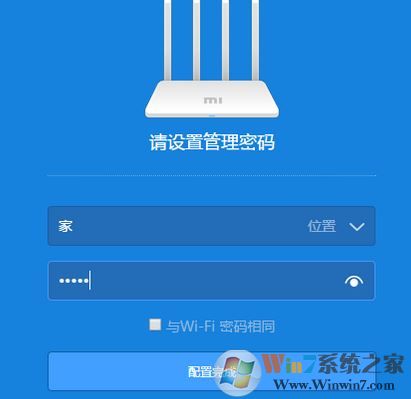 最后是创建双频WiFi,小米3会自动创建5G频段的WiFi信号,到此操作完毕设置完成! 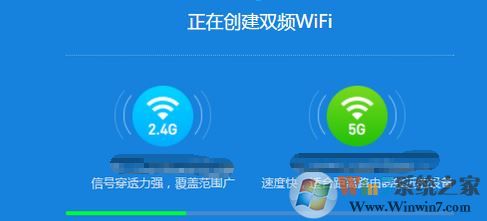 以上便是本人给大家分享的关于小米路由器的设置方法! (责任编辑:ku987小孩) |